Kako postaviti upit u bazu podataka MS Access 2019

Naučite kako postaviti upite u Access bazi podataka uz jednostavne korake i savjete za učinkovito filtriranje i sortiranje podataka.
Zaslon s informacijama u prikazu Excel 2013 Backstage (Alt+FI) omogućuje vam da pripremite svoju radnu knjigu za distribuciju provjerom svojstava radne knjige. Da biste to učinili, kliknite gumb Provjeri probleme na zaslonu s informacijama, a zatim odaberite bilo koju od sljedećih opcija:
Pregledajte dokument za otvaranje Document Inspector, koji provjerava skriveni sadržaj i metapodatke u vašim dokumentima (podaci o dokumentu). Možete izbrisati sav takav sadržaj koji pronađete prije distribucije datoteke klikom na gumb Ukloni sve.
Provjerite Pristupačnost kako bi Excel skenirao datoteku radne knjige u potrazi za informacijama s kojima bi osobe s invaliditetom (posebno neke vrste oštećenja vida) mogle imati poteškoća.
Provjerite kompatibilnost da biste provjerili datoteku radne knjige spremljenu sa zadanom opcijom formata XML datoteke radne knjige Excel (*.xlsx) za gubitak u vjernosti kada je spremljena u starijem binarnom formatu radne knjige Excel 97-2003 (*.xls).
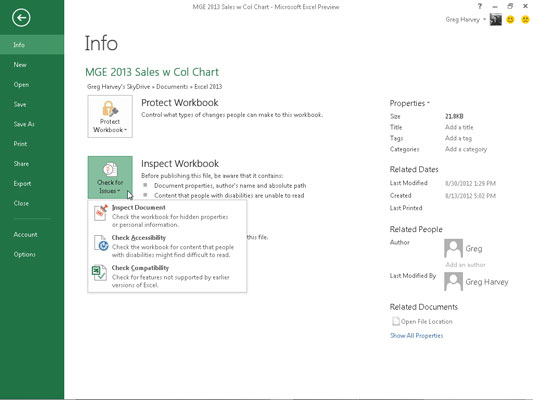
Ispod gumba Provjeri probleme, zaslon Info sadrži gumb Verzije koji, kada se klikne, daje vam sljedeće dvije opcije za oporavak ili brisanje skica verzija radne knjige tako da je samo konačna verzija dostupna za dijeljenje:
Oporavi nespremljene verzije da biste omogućili pregledavanje svih verzija trenutne radne knjige koje su zatvorene bez spremanja konačnih promjena pomoću Excelove značajke AutoRecover
Izbriši sve nespremljene verzije da biste omogućili brisanje različitih verzija trenutne radne knjige koje su zatvorene bez spremanja konačnih promjena pomoću Excelove značajke AutoRecover
Na samom dnu zaslona s informacijama nalazi se gumb Opcije prikaza preglednika koji, kada se klikne, otvara dijaloški okvir Mogućnosti prikaza preglednika s karticom Prikaži i parametri. Ova kartica vam omogućuje da kontrolirate koji se dijelovi vaše radne knjige prikazuju i mogu se uređivati kada se datoteka dijeli na mreži.
Naučite kako postaviti upite u Access bazi podataka uz jednostavne korake i savjete za učinkovito filtriranje i sortiranje podataka.
Tabulatori su oznake položaja u odlomku programa Word 2013 koje određuju kamo će se točka umetanja pomaknuti kada pritisnete tipku Tab. Otkrijte kako prilagoditi tabulatore i optimizirati svoj rad u Wordu.
Word 2010 nudi mnoge načine označavanja i poništavanja odabira teksta. Otkrijte kako koristiti tipkovnicu i miš za odabir blokova. Učinite svoj rad učinkovitijim!
Naučite kako pravilno postaviti uvlaku za odlomak u Wordu 2013 kako biste poboljšali izgled svog dokumenta.
Naučite kako jednostavno otvoriti i zatvoriti svoje Microsoft PowerPoint 2019 prezentacije s našim detaljnim vodičem. Pronađite korisne savjete i trikove!
Saznajte kako crtati jednostavne objekte u PowerPoint 2013 uz ove korisne upute. Uključuje crtanje linija, pravokutnika, krugova i više.
U ovom vodiču vam pokazujemo kako koristiti alat za filtriranje u programu Access 2016 kako biste lako prikazali zapise koji dijele zajedničke vrijednosti. Saznajte više o filtriranju podataka.
Saznajte kako koristiti Excelove funkcije zaokruživanja za prikaz čistih, okruglih brojeva, što može poboljšati čitljivost vaših izvješća.
Zaglavlje ili podnožje koje postavite isto je za svaku stranicu u vašem Word 2013 dokumentu. Otkrijte kako koristiti različita zaglavlja za parne i neparne stranice.
Poboljšajte čitljivost svojih Excel izvješća koristeći prilagođeno oblikovanje brojeva. U ovom članku naučite kako se to radi i koja su najbolja rješenja.








